- Блокнот был верным текст редактор Окна более 30 лет, и он по-прежнему будет играть важную роль в Окна 10.
- В Находить функция теперь может найти обтекание текст, и если вы выберете часть текст перед началом Находить диалог, текст вы выбрали, появится поисковая строка автоматически.
- Блокнот - это одно из самых заметных приложений в истории Windows. Узнайте больше об этом легендарном приложении в нашем Блокнот раздел.
- Если вас больше интересует Windows 10, перейдите сразу к нашему огромному Концентратор Windows 10 где вы можете найти новости, обновления, инструкции и многое другое.

Это программное обеспечение будет поддерживать ваши драйверы в рабочем состоянии, тем самым защищая вас от распространенных компьютерных ошибок и сбоев оборудования. Проверьте все свои драйверы сейчас за 3 простых шага:
- Скачать DriverFix (проверенный файл загрузки).
- Нажмите Начать сканирование найти все проблемные драйверы.
- Нажмите Обновите драйверы чтобы получить новые версии и избежать сбоев в работе системы.
- DriverFix был загружен 0 читатели в этом месяце.
Блокнот был верным текстовым редактором Windows более 30 лет и по-прежнему будет играть роль в Windows 10. Теперь в нем появились новые функции.
Как я могу использовать новые функции Блокнота в Windows 10 версии 2004?
Windows 10 версии 2004 содержит важные функции, которые стоит отметить.
- Функция «Найти» теперь может находить обтекающий текст, и если вы выделите часть текста перед запуском диалогового окна «Найти», выбранный вами текст отобразится в поле поиска автоматически.
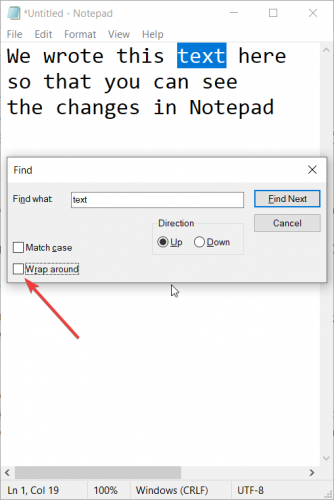
- Еще одним важным улучшением является то, что вы можете увеличивать и уменьшать масштаб текста, используя Ctrl + знаки плюс и минус или Ctrl + прокрутку колеса мыши. Конечно, вы также можете нажать кнопку «Просмотр» в верхней части экрана.
- Если у вас есть несохраненные изменения, вы увидите знак * перед заголовком. После сохранения звездочка исчезнет.

- Появилась новая опция кодировки по умолчанию, UTF-8 без отметки порядка байтов.
Другие улучшения включают лучшую совместимость с ASCII и Интернетом и другие более мелкие модификации.
Новые ярлыки для Блокнота
- Находясь в Блокноте, Ctrl + Shift + N откроет новое окно Блокнота.
- Ctrl + Shift + S откроет диалог Сохранить как…
- Ctrl + W закроет текущее окно Блокнота.
Что вы думаете о новых функциях Блокнота? Оставьте нам строку в разделе комментариев.


